如何设置u盘启动教你宏基笔记本怎么设置U盘启动
宏基是一个从事手机、电脑、软件硬件与服务的国际自有品牌公司,宏基电脑是全球第四大个人电脑品牌。有些小伙伴想要设置宏基U盘启动可是不知如何操作,下面,我们就一起来了解一下 宏基笔记本如何设置U盘启动呢?不同的笔记本设置U盘启动的方法都是差不多的,但是不同的笔记本进入BIOS的方法却不一样
宏基是一个从事手机、电脑、软件硬件与服务的国际自有品牌公司,宏基电脑是全球第四大个人电脑品牌。有些小伙伴想要设置宏基U盘启动可是不知如何操作,下面,我们就一起来了解一下
宏基笔记本如何设置U盘启动呢?不同的笔记本设置U盘启动的方法都是差不多的,但是不同的笔记本进入BIOS的方法却不一样。我给大家整理了宏基笔记本进入BIOS设置U盘启动的图文教程,赶紧来瞧瞧吧
1、重启电脑,开机出现品牌logo界面时立即按下F2键进入BIOS界面
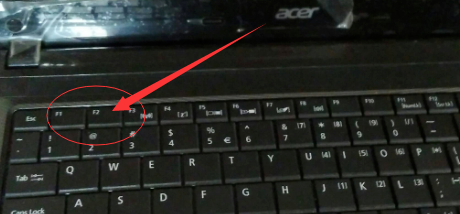
2、使用方向键↑↓←→选择“Main”菜单。将“boot menu”设置为:启动(enabled)。
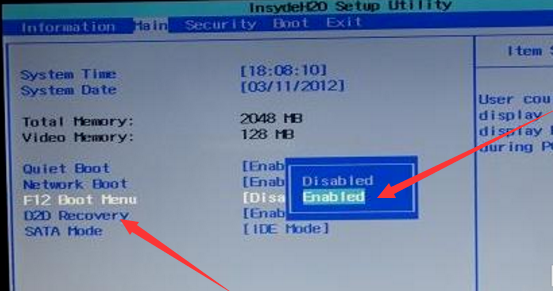
3、再选择界面上方的“boot”选项,按下F5/F6(可以上下移动启动项)将usb启动移动到第一顺序
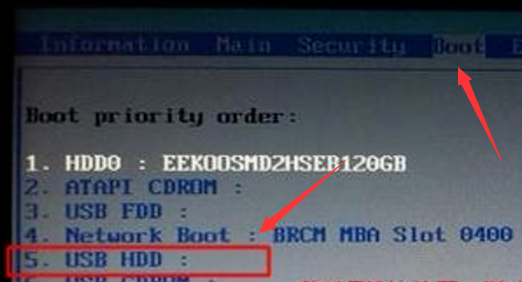
4、最后按下F10键,保存退出BIOS,重启电脑。
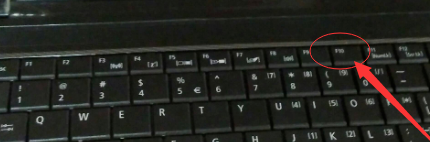
5、开机按F12进入启动项,选择U盘选项就可以啦
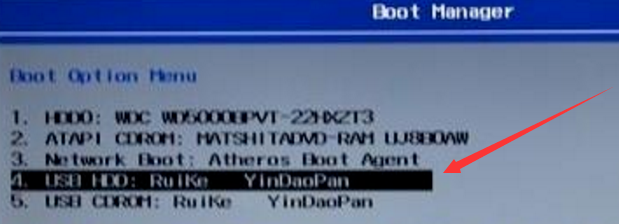
以上就是宏设置U盘启动的方法了,学会了就赶紧动手试试吧
声明:本文内容来源自网络,文字、图片等素材版权属于原作者,平台转载素材出于传递更多信息,文章内容仅供参考与学习,切勿作为商业目的使用。如果侵害了您的合法权益,请您及时与我们联系,我们会在第一时间进行处理!我们尊重版权,也致力于保护版权,站搜网感谢您的分享!






